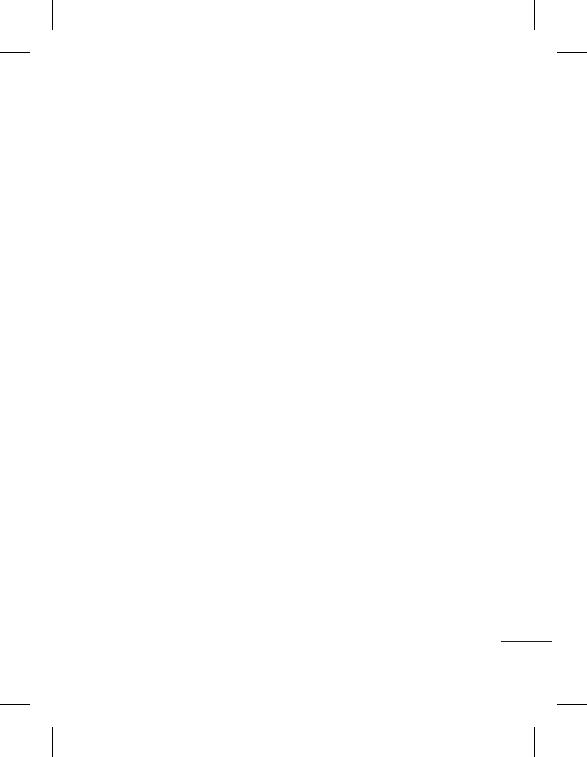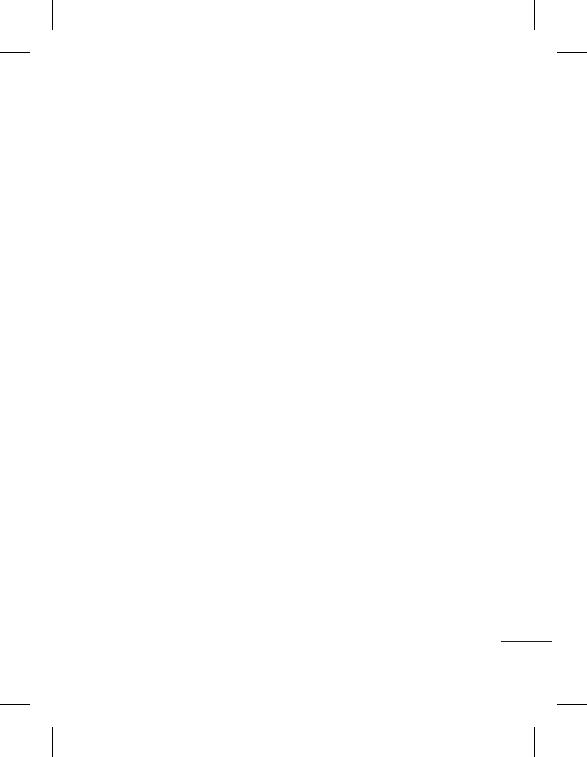
K) Si cualquiera de los sellos de la batería estuviere roto o violado.
L) Si fueron usadas o instaladas en un equipo diferente al de LG ELECTRONICS
ARGENTINA S.A.
- Las baterías serán canjeadas dentro del período de garantía sólo en el supuesto
que la capacidad de las mismas se vea reducida por debajo del 80% o tuvieran
fugas.
- En caso de falla, LG ELECTRONICS ARGENTINA S.A. asegura al comprador la
reparación y/o reposición de las partes para su correcto funcionamiento en un
plazo no mayor a 30 días desde la recepción del equipo.
- Toda intervención de la red de Servicio Técnico Autorizado, realizada a pedido del
comprador dentro del plazo de garantía, que no fuera originada por falla o defecto
alguno cubierto por este certificado, deberá ser abonado por el interesado de
acuerdo a la tarifa vigente.
- LG ELECTRONICS ARGENTINA S.A. no asume ninguna responsabilidad propia, ni
garantiza la correcta provisión del servicio de telecomunicaciones (incluido pero
no limitado a la falta de cobertura del servicio, fallas en las comunicaciones de voz
y/o datos, fallas con la tarjeta SIM, etc.). A los fines de la presente, entiéndase por
“servicio de telecomunicaciones” a aquellos servicios relacionados con telefonía,
transmisión y recepción de datos, acceso a Internet, etc.
- El presente certificado anula cualquier otra garantía implícita o explícita, por la
cual y expresamente LG ELECTRONICS ARGENTINA S.A. no autoriza a ninguna otra
persona, sociedad o asociación a asumir por nuestra cuenta ninguna responsabili-
dad con respecto a nuestros productos.
7 Cualquier cuestión judicial que pudiera dar lugar la presente, será resuelta ante la
justicia ordinaria de la Ciudad de Buenos Aires.
LG ELECTRONICS ARGENTINA S.A. no asume responsabilidad alguna por los daños
personales o a la propiedad, ni ningún otro que pudiera causar o se relacione con la
mala instalación o uso indebido del equipo, incluyendo la falta de mantenimiento
del mismo o por negligencia o dolo del comprador.
LG ELECTRONICS ARGENTINA S.A. asegura que este equipo cumple con la norma de
seguridad eléctrica (Res. S.I.C.y M N° 92/98).
PLAZO: 1(un) año a partir de la fecha de compra acreditada por la factura original
para el teléfono y 6 (seis) meses para los accesorios (batería, cargador y demás
accesorios), computado este plazo desde la entrega del producto al comprador.
Este certificado de garantía es válido únicamente para equipos adquiridos en la
República Argentina.